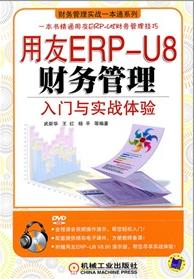第八章 轻松进行存货核算
第二节 日常业务
在与采购、销售、库存等系统集成应用时,存货系统主要完成从系统传过来的不同业务类型下各种存货出入库单据、调整单据的查询以及部分项目的修改和成本计算。
8.2.1 入库业务
入库业务包括企业外部采购物资形成的“采购入库单”、生产车间加工产品形成的“产成品入库单”,以及由盘点、调拨单、调整单、组装、拆卸等业务形成的“其他入库单”业务。
具体操作步骤如下:
步骤一:在“存货核算”设置界面中单击“日常业务”选项,进入“日常业务”界面,如图8-34所示。

图8-34 “日常业务”界面
步骤二:双击“采购入库单”选项,打开“采购入库单”界面,如图8-35所示。

图8-35 “采购入库单”界面
步骤三:同样的操作可以打开“产成品入库单”界面(如图8-36所示)和“其他入库单”界面(如图8-37所示)。

图8-36 “产成品入库单”界面

图8-37 “其他入库单”界面
步骤四:如果要增加新的空白入库单,在库存管理系统的入库业务中即可增加;在输入数据进行保存之后,可增加新的入库单。如果要修改某些入库单,单击“修改”按钮,即可处于修改状态;单击“定位”按钮,打开“查询条件选择-采购入库单列表”对话框,输入相应的内容,如图8-38所示。单击“过滤”按钮,即可显示定位的相应入库单。

图8-38 “查询条件选择-采购入库单列表”对话框
8.2.2 出库业务
出库业务包括填制“销售出库单”、“材料出库单”以及“其他出库单”。
具体操作步骤如下:
步骤一:在“日常业务”界面中双击“销售出库单”选项,打开“销售出库单”界面,如图8-39所示。

图8-39 “销售出库单”界面
分页
步骤二:同样的操作可以打开“材料出库单”界面(如图8-40所示)和“其他出库单”界面(如图8-41所示)。

图8-40 “材料出库单”界面

图8-41 “其他出库单”界面
步骤三:如果要增加新的空白出库单,在库存管理系统的出库业务中即可增加。在其中输入数据进行保存之后,即可增加新的出库单。
步骤四:如果要修改某些出库单,单击“修改”按钮,即可处于修改状态。单击“定位”按钮,打开“查询条件选择-其他出库单列表”对话框,输入相应的内容,如图8-42所示。单击“过滤”按钮,即可显示定位的相应出库单。

图8-42 “查询条件选择-其他出库单列表”对话框
8.2.3 假退料单业务
在月末进行记账时,可根据当月已经记账的假退料单自动生成假退料的回冲单,数量、金额与假退料单完全相反,其他内容完全相同。单据号与源假退料单单号相同,日期是下个月的第一天。假退回冲单月末结账时自动记账,记账时成本的核算方法与材料出库单相同。恢复月末结账时,假退料单生成的蓝字回冲单将一起恢复。
如果在选项中选择先进先出法或者后进先出法,假退料单不记入计价库,则假退料单记账及假退料回冲单记账时不记入计价辅助数据。反之,则记入计价辅助数据,参与成本计算。
具体操作步骤如下:
步骤一:在“日常业务”界面中双击“假退料单”选项,打开“假退料单”界面,如图8-43所示。

图8-43 “假退料单”界面
步骤二:单击“增加”按钮,即可打开一个新的空白表单。输入数据并保存,即可增加一张新的假退料单,如图8-44所示。

图8-44 增加假退料单
步骤三:如果要修改某一退料单,单击“修改”按钮,即可处于修改状态。如果要删除某一退料单,单击“删除”按钮,即可删除该表单。
步骤四:如果要在某一退料单中增加一个新行,单击“增加”按钮即可完成。同样,如果要删除某一行,选中要删除的行,单击“删除”按钮,即可完成操作。
分页8.2.4 调整业务
“入库调整单”是对存货的入库成本进行调整的单据。只调整存货的金额,不调整存货的数量;可同时调整当月的入库金额和存货的结存金额;可针对单据进行调整,也可针对存货进行调整。
“出库调整单”是对存货出库成本进行调整的单据。只调整存货的金额,不调整存货的数量;可同时调整当月出库金额、存货的结存金额;只能针对存货进行调整,不能针对单据进行调整。
“系统调整单”是系统自动生成的出入库调整单,可在此进行修改。
“价格调整单”提供计划价/售价随时调整的功能,可在调整后自动计算调整差异/差价并同时记账。系统提供批量调价的功能。

各种业务调整单的具体操作步骤如下:
步骤一:在“日常业务”界面中双击“入库调整单”选项,打开“入库调整单”界面,如图8-45所示。

图8-45 “入库调整单”界面
步骤二:单击“增加”按钮,增加一张新的空白调整单,输入数据完成入库调整单的增加操作,如图8-46所示。

图8-46 增加入库调整单
步骤三:如果要修改某一入库调整单,单击“修改”按钮,即可处于修改状态。如果要删除某一入库调整单,只需单击“删除”按钮,即可删除该表单。
步骤四:如果要在某一入库调整单中增加一个新行,单击“增行”按钮即可完成。同样,如果要删除某一行,只需选中要删除的行,单击“删行”按钮即可完成操作。
步骤五:单击“记账”按钮,对本入库调整单进行记账操作,在其中显示记账操作员的名称,如图8-47所示。

图8-47 记账操作
步骤六:单击“定位”按钮,打开“查询条件选择-入库调整单列表”对话框,输入相应的信息,如图8-48所示。单击“过滤”按钮,即可显示定位的相应入库单。
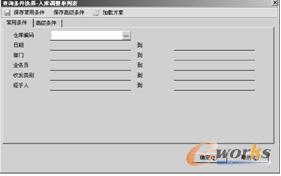
图8-48 “查询条件选择-入库调整单列表”对话框
步骤七:运用同样方法打开“出库调整单”界面(如图8-49所示)、“系统调整单”界面(如图8-50所示)和“计划价调整单”界面(如图8-51所示),参照上述操作步骤,即可进行相应的设置操作。

图8-49 “出库调整单”界面

图8-50 “系统调整单”界面

图8-51 “计划价调整单”界面

分页
如果价格调整表已记过账了,则该调整表不能修改、删除。计划价/售价可以随时调整,并且于调整后自动计算调整差异/差价,同时记账。
8.2.5 查询单据列表
在“日常业务”界面中单击“单据列表”选项,进入“单据列表”界面,所有的单据都可以在此进行查询,如图8-52所示。

图8-52 “单据列表”界面
具体操作步骤如下:
步骤一:双击“采购入库单列表”选项,打开“查询条件选择-采购入库单列表”对话框,输入相应的查询条件,如图8-53所示。

图8-53 “查询条件选择-采购入库单列表”对话框
步骤二:单击“确定”按钮,即可查询到相应的采购入库单,如图8-54所示。

图8-54 查询采购入库单列表
步骤三:运用同样的方法,可查询出库单列表(如图 8-55 所示)、假退料单列表(如图8-56所示)和调整单列表(如图8-57所示)。

图8-55 查询出库单列表

图8-56 查询假退料单列表